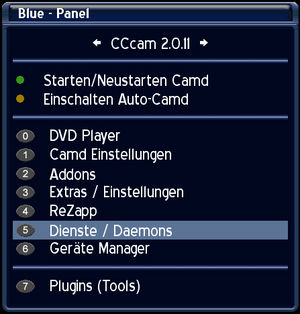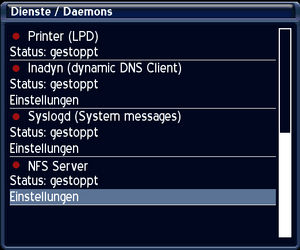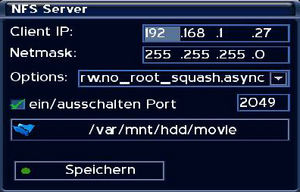Automount der internen HDD von einer Enigma Box zu einer Enigma2 Box (und umgekehrt): Unterschied zwischen den Versionen
| Zeile 50: | Zeile 50: | ||
'''Hinweis:''' Da wir ja in Zukunft zwei NFS-Server in unserem Netzwerk am laufen haben werden, sollte der Port aktiviert werden.''Mir wurde aber berichtet das es auch mit ausgeschaltetem Port funktioniert (bei mir nicht),darum bitte probieren.'' | '''Hinweis:''' Da wir ja in Zukunft zwei NFS-Server in unserem Netzwerk am laufen haben werden, sollte der Port aktiviert werden.''Mir wurde aber berichtet das es auch mit ausgeschaltetem Port funktioniert (bei mir nicht),darum bitte probieren.'' | ||
| + | |||
| + | [[Bild:Beispiel.jpg]] | ||
Version vom 28. Januar 2009, 22:21 Uhr
Inhaltsverzeichnis
Ziel dieses Beitrages
Ich möchte mit diesem Beitrag erklären wie man die interne HDD einer Enigma1 Dreambox mittels Automount mit einer Enigma 2 Dreambox verbindet, und das ganze soll natürlich auch in die umgekehrter Richtung funktionieren. Am Ende dieses Beitrages soll es möglich sein die Aufnahmen einer Dreambox auf der anderen Dreambox anzusehen.
Voraussetzungen
- Dreambox mit Enigma 1 (500+,600,5620,7000,7020)
- Dreambox mit Enigma 2 (7025,800,8000)
- Die Dreamboxen sind über Router bzw. Switch vernetzt , und auch zu erreichen
- Funktionierendes Dreambox Control Center (im weiteren nur DCC genannt, Herkunft -> http://www.bernyr.de/ )
- User und Passwort der Dreamboxen müssen bekannt sein
- Gemini2 4.x Enigma 2
- Gemini 4.x Enigma1
Grundwissen
- IP der Enigma 1 Box (in diesem HowTo 192.168.1.25)
- IP der Enigma 2 Box (in diesem HowTo 192.168.1.27)
- Pfad der automount.conf bei der Enigma 1 Box = /var/etc
- Pfad der auto.hotplug bei der Enigma 2 Box = /etc
- Pfad der HDD bei Enigma 1 Boxen= /var/mnt/hdd
- Pfad der HDD bei Enigma 2 Boxen=/media/hdd
- Umgang mit Telnet
- Editieren von Dateien
- Bedienung von Enigma 1 und Enigma 2 mittels der Fernbedienung
Enigma 1 Dreambox einrichten des NFS-Servers
Das Blue-Panel Enigma 2 wird mit der blauen Taste auf der Fernbedienung geöffnet
Tip: Die Nummer vor den Optionen im Blue-Panel ermöglichen eine direkte Auswahl der Optionen
Wir benötigen nun Option Dienste/Daemon um zu dem NFS-Server zu kommen
Dienste/Daemons im Blue-Panel
Einstellungen vom NFS Server auswählen und öffnen
Zurück zum Inhaltsverzeichnis:
Hier stellen wir die IP der Enigma 2 Box ein, und den Rest so wie am Screenshot und speichern es mit der grünen Taste
Hinweis: Da wir ja in Zukunft zwei NFS-Server in unserem Netzwerk am laufen haben werden, sollte der Port aktiviert werden.Mir wurde aber berichtet das es auch mit ausgeschaltetem Port funktioniert (bei mir nicht),darum bitte probieren.